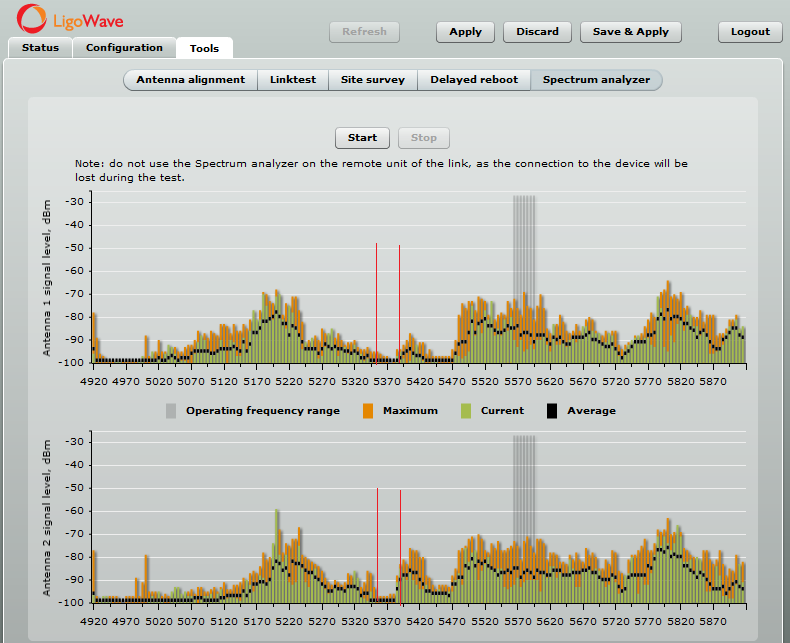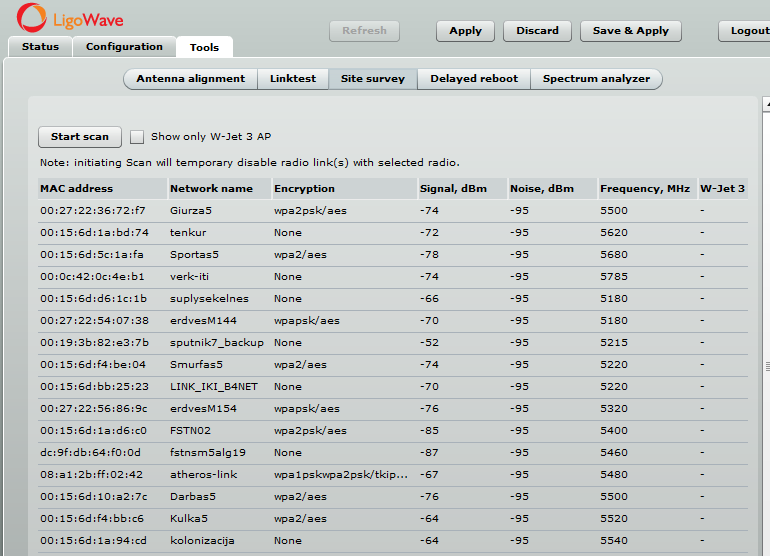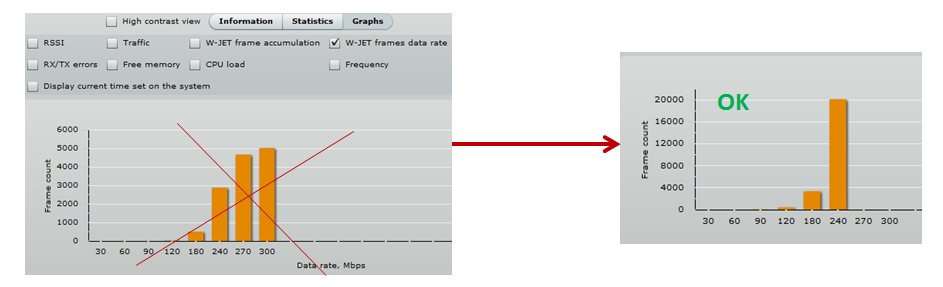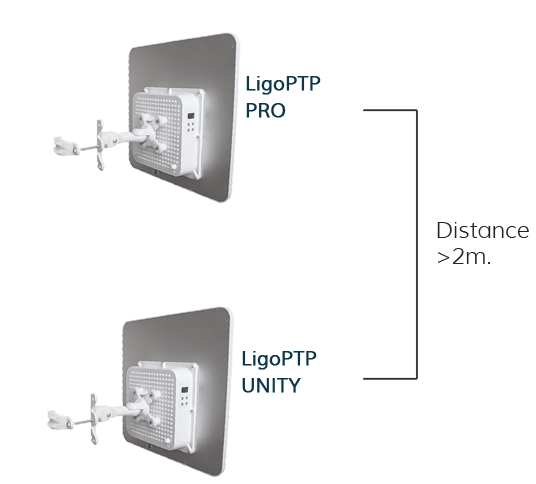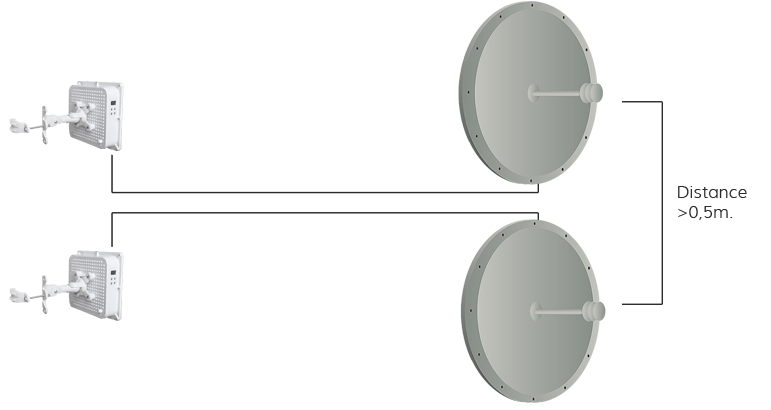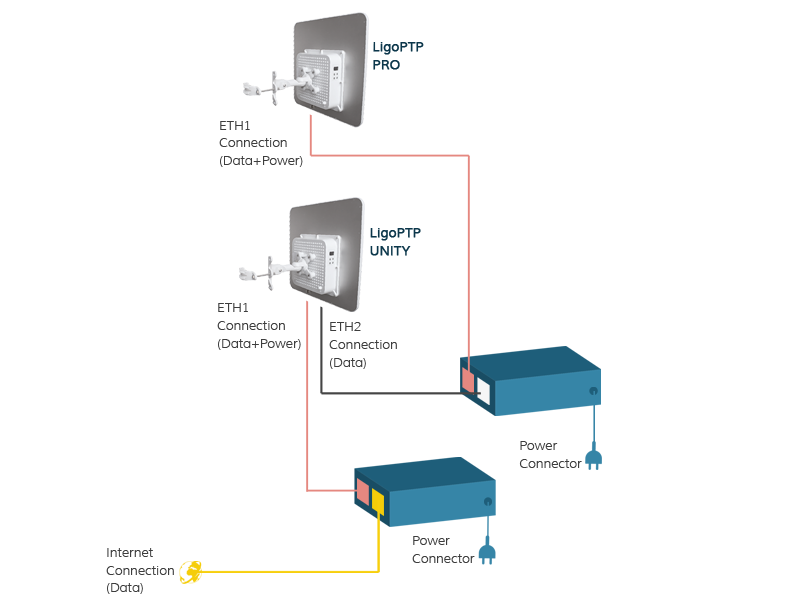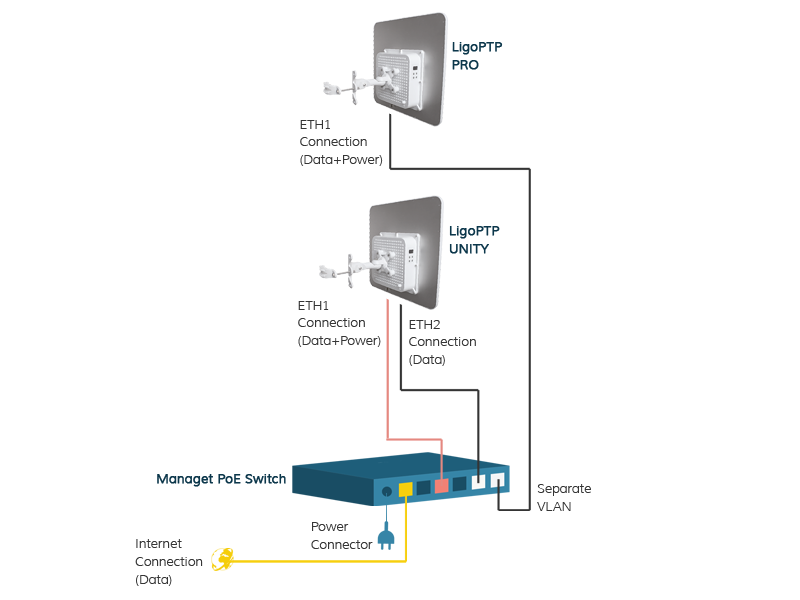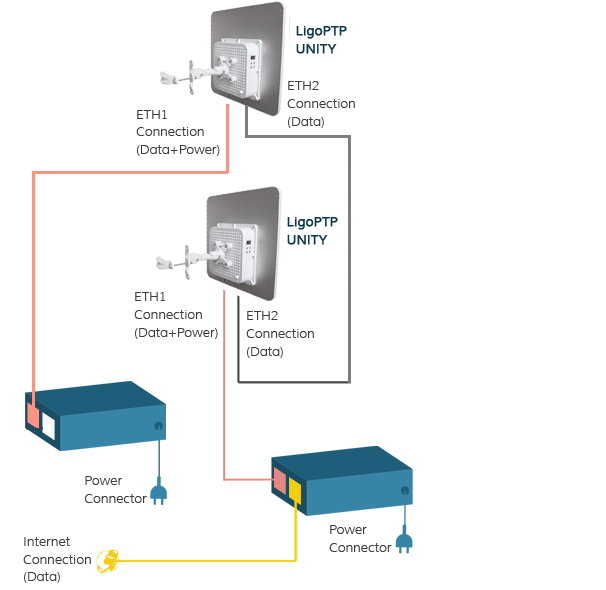Cuando un enlace es inestable, existen algunos ajustes que se pueden realizar.
1. Fije el «ancho de canal» Channel width al menor valor posible.
2. Reduzca la «tasa máxima de transferencia» Max data rate en 2 niveles (i.e. de 300 a 240 o 180).
3. Asegúrese de que, la «tasa de transferencia» Dynamic rate se encuentra habilitada.
4. Fije el valor de Transmit queue length en 32.
Los parámetros anteriormente descritos se encuentran en la sección «Configuration->Radio» del equipo maestro.
Si los ajustes anteriores no fueron de utilidad, es probable que existan muchos equipos utilizando los mismos canales.
Con el fin de ubicar un canal más limpio, diríjase a la sección «Tools->Spectrum analyzer«. De clic en el botón «Start» y espere unos 20-30 segundos mientras el radio obtiene información del ruido presente en ese momento.
Si el canal de operación se encuentra con niveles altos de ruido (la intensidad de las barras es alta), como en la imagen anterior (las franjas grises muestran el canal de operación), elija una frecuencia con menor intensidad en las barras de ruido (se muestra con barras en color rojo un ejemplo).
En este ejemplo, el menor ruido se encuentra en el rango 5340-5380 MHz y 5430-5470 MHz.
Con el fin de encontrar el canal adecuado y evitar otros equipos, puede realizar un site survey en la sección «Tools->Site survey».
Elija una frecuencia que no se encuentre en la lista de frecuencias utilizadas en el reporte del site survey en los parámetros de radio Configuration->Radio. Es importante también evitar frecuencias cercanas a otros equipos, por ejemplo en la imagen de arriba se puede ver que la frecuencia 5430 MHz no tiene ningún equipo en operación, pero existen equipos cercanos a esa frecuencia en 5400 MHz y 5460 MHz, lo que puede significar interferencia al utilizar una portadora de 40 MHz.
Una vez que se establezca el enlace, use la herramienta de Linktest para verificar la capacidad del enlace y las tramas «W-JET» transmitidas. Si los resultados no son lo suficientemente buenos, pruebe otro canal o decremente la tasa máxima de datos «max data rate». Si la velocidad obtenida es buena, intente mover la frecuencia central 5 MHz arriba o abajo de la frecuencia actual para validar nuevamente el throughput.
Recomendaciones de instalación con unificación
La configuración de unificación se encuentra aquí: Escenarios de configuración
Para obtener el mejor desempeño con escenarios de unificación siga las siguientes reglas:
1. Si utiliza modelos con antena integrada, instale los equipos con una separación de por lo menos 2 metros. Entre mayor sea la separación, mejor el desempeño.
2. Si utiliza antenas externas tipo parabólica, instale las antenas con una separación de por lo menos medio metro. Entre mayor sea la separación, mejor el desempeño.
3. Utilice diferentes canales/frecuencias en los equipos UNITY y PRO. La separación debe ser como mínimo >=100 MHz, de ser posible de 300MHz eg. 5280 y 5480(frecuencias centrales).